Hvis du er en YouTuber, der altid bekymrer dig om dårlige seerdata, kan du måske prøve at uploade 4K-videoer til din YouTube-kanal. På nuværende tidspunkt er din videokvalitet en af nøglefaktorerne, der hjælper dig med at rangere højere på YouTube, ifølge de seneste YouTube SEO-undersøgelser. Især 75 % af videoerne på YouTube har realiseret HD-opløsning; din 4K-upload på YouTube kan hjælpe dig med bedre at tiltrække dine målseere og overgå dine potentielle konkurrenter.
Derfor vil denne passage guide dig trin for trin til upload 4K-video til YouTube uanset fra din mobile enhed og computer. I mellemtiden vil den bedste måde at opskalere dine videoer til 4K-opløsning også blive nævnt. Fortsæt med at læse!
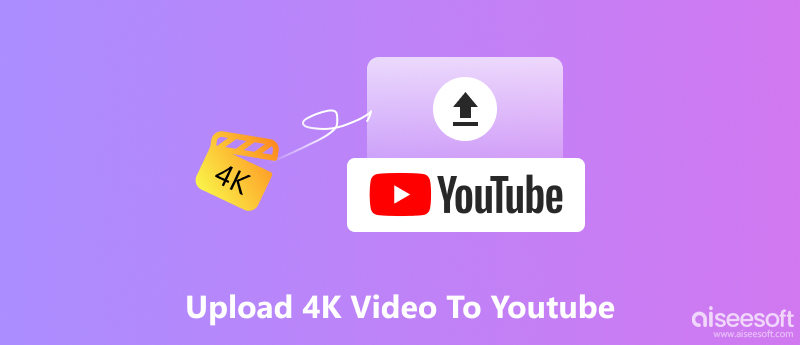
Selvfølgelig ja! YouTube understøtter upload af alle videoer i almindelig opløsning fra 480p til 8K(4320p), inklusive 4K. Men hvis du vil jævnt uploade dine 4K-videoer til YouTube, kan du henvise til følgende videoparametre for at justere dine 4K-videoer før upload.
I vore dage er korte videoer blevet den mest populære form for onlinemedier; folk kan oprette, redigere og uploade deres korte videoer fra deres smartphones til sociale medier når som helst og hvor som helst. Derfor vil mange YouTubere også gerne uploade 4K-videoerne fra deres smartphone. Så lad os tage iPhone som et eksempel. Trinene nedenfor handler om, hvordan du uploader 4K-video til YouTube fra iPhone.
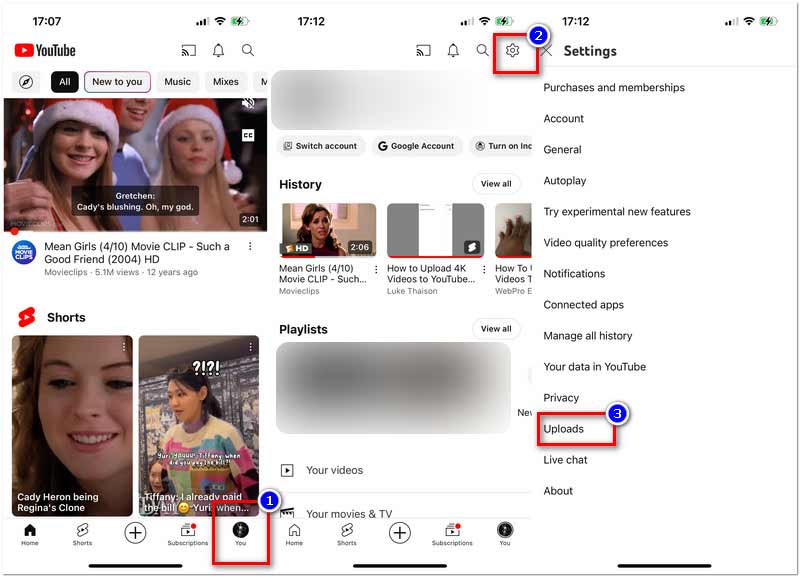
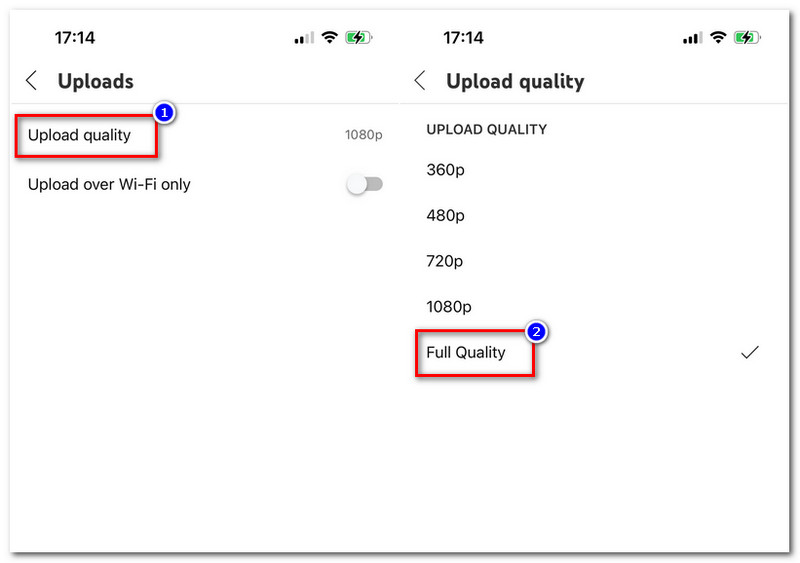
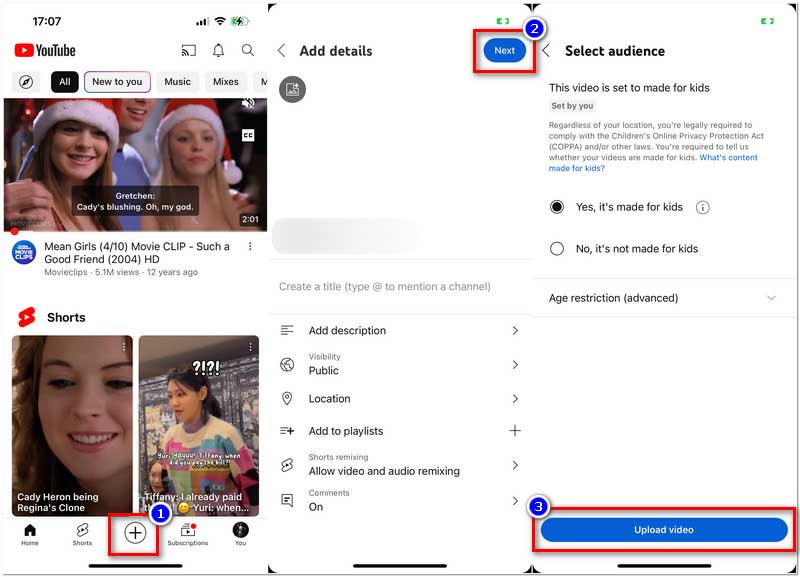
Du kan prøve lignende operationer for at uploade 4K-videoer fra Android-enheder.
Hvis du bruger nogle video redigeringssoftware til YouTube for at oprette 4K-videofilen på din computer, kan du også uploade den til YouTube direkte fra din computer. Her er de detaljerede trin.

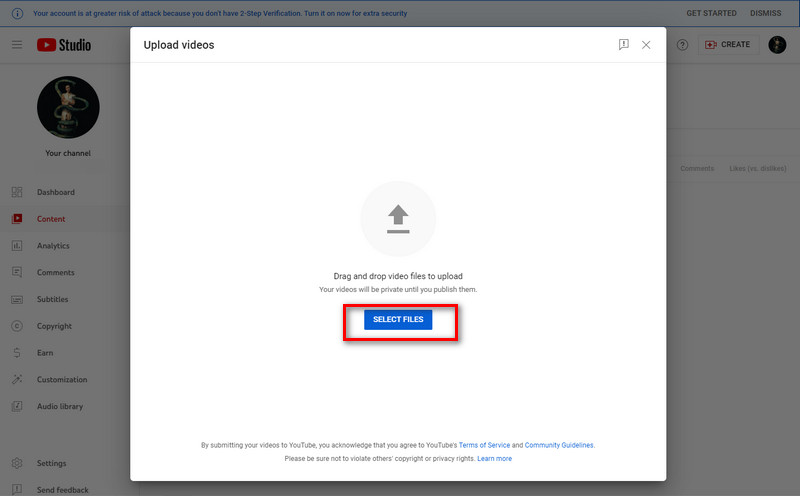
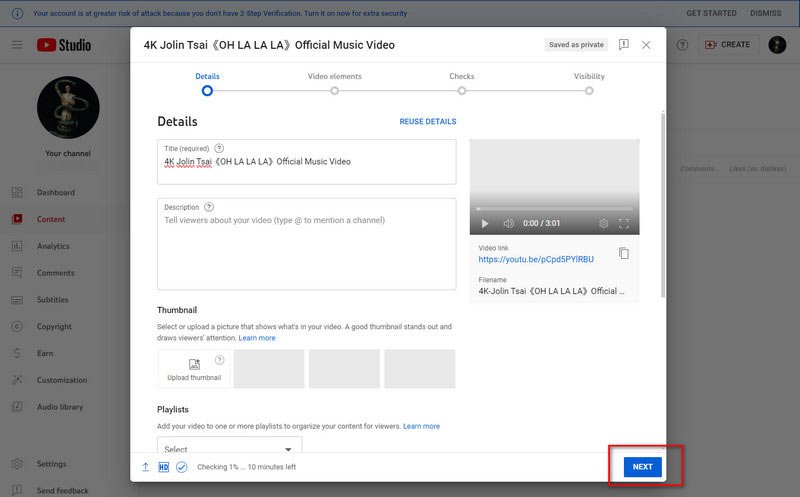
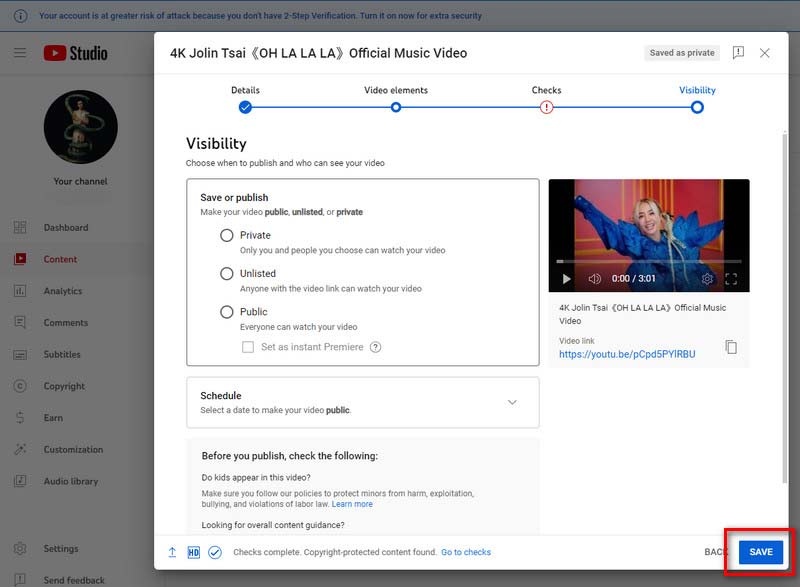
At uploade 4K til YouTube er en simpel opgave, men hvordan sikrer du dig, at dine YouTube-videoer alle er af høj kvalitet med 4K? Nå, du kan opskalere dine HD-videoer til 4K-opløsning via en kraftfuld videokonverter. Aiseesoft Video Converter Ultimate er den unikke 4K-opskaleringsløsning. Denne videokonverter understøtter gensidig konvertering mellem HD og 4K; den konverterede videos opløsning kan nå op til 8K. Med understøttelse af 1000+ formater kan du modtage din konverterede 4K-fil i ethvert populært format. Eller du kan konvertere 4K-videoen direkte i henhold til din afspilningsenhed. For bedre at nyde din 4K-video kan du desuden justere opløsningen og finjustere bithastigheden eller samplingshastigheden af output-4K-videoen med lethed.

Downloads
Du kan følge guiden nedenfor for at opskalere din video til 4K-kvalitet af Aiseesoft Video Converter Ultimate.
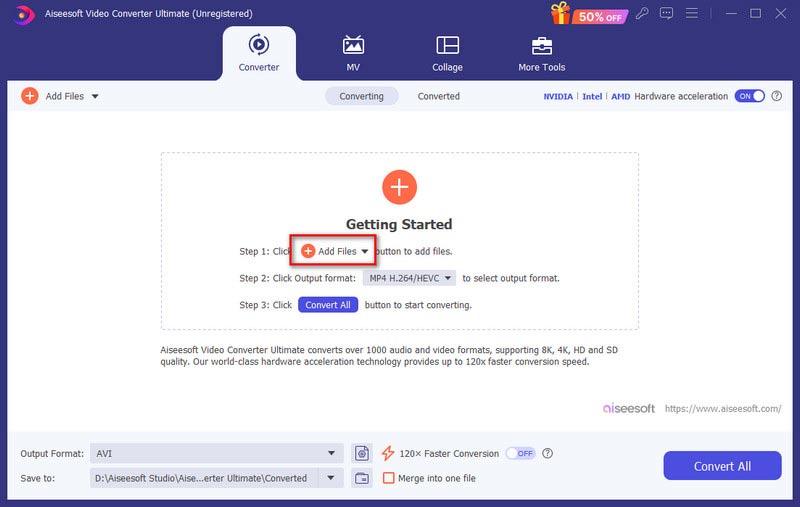
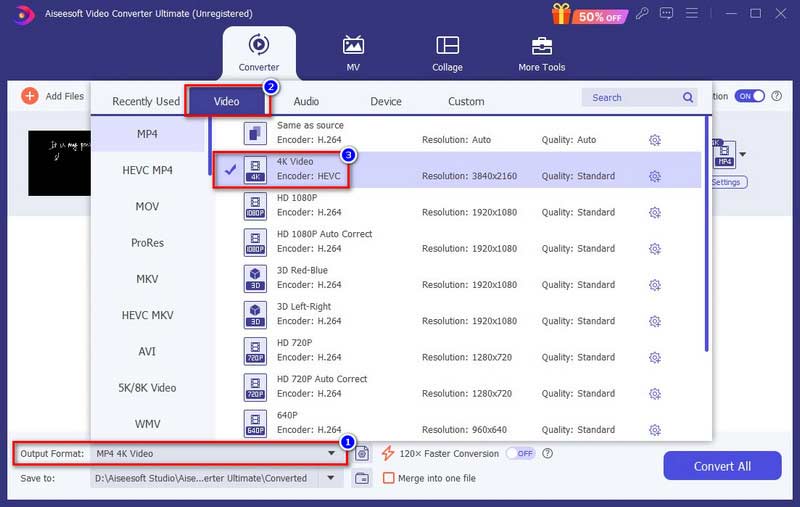
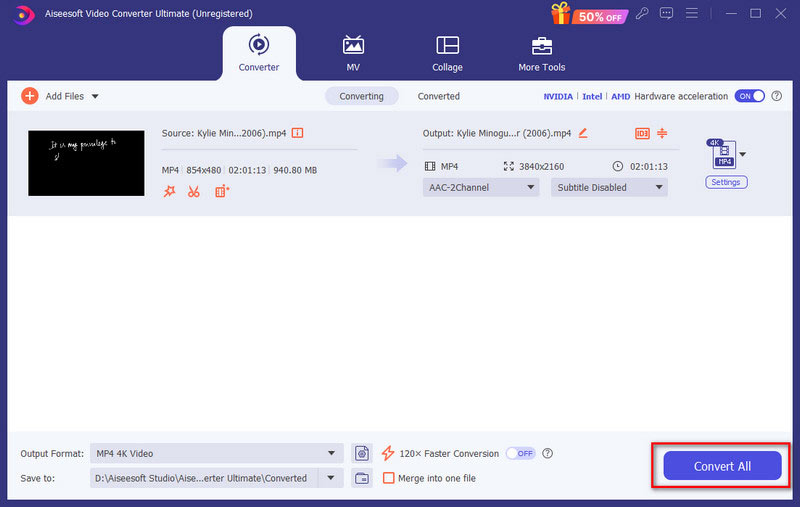
Er det værd at uploade 4k til YouTube?
For YouTubere er upload af 4K til din kanal en effektiv måde at forbedre din videokvalitet og tilbyde højere seeroplevelser for dine seere. Imidlertid, sammenlignet med 1080p video, 4K video upload er uegnet til dårlige netværk eller færre systemressourcer.
4K-video uploades ikke til YouTube?
Forskellige årsager kan forårsage det. Måske er din computers hardwaretilstand ikke så kraftig til 4K-afspilning. Eller din 4K-video er blevet skrevet med de forkerte specifikationer. Eller din netværkstilstand kan ikke håndtere 4K-behandlingen hurtigt.
Er YouTube TV 4K-opgraderingen det værd?
Hvis du er en 4K-holic, vil YouTube TV 4K give dig den højeste videokvalitet til din seeroplevelse. Men du skal være opmærksom på, at YouTube TV 4K ikke kan opskalere alt dit videoindhold til 4K. Det fungerer kun med indhold, der selv kan give 4K-opløsning.
Konklusion
Afslutningsvis har vi introduceret alle de parametre, du bør kende til upload 4K-video til YouTube. Du kan nemt uploade 4K-videoer til YouTube med din smartphone eller computer. I mellemtiden er Aiseesoft Video Converter Ultimate det bedste program til at opskalere alle dine videoer til 4K-kvalitet. Hvis du vil forbedre visningsdataene på din YouTube-kanal, skal denne videokonverter være en god assistent.

Video Converter Ultimate er fremragende videokonverter, editor og forstærker til at konvertere, forbedre og redigere videoer og musik i 1000 formater og mere.